Dropbox, Google Drive, One Drive i Box
Spis treści
- Jak działa integracja z Dropboxem, Google Drivem, One Drivem i Boxem (filmik wideo)
- Jak podłączyć konto Dropbox, Google Drive, One Drive lub Box
- Jak dodać plik z Dropboxa, Google Drive’a, One Drive’a lub Boxa do projektu
- Jak dodać plik z Dropboxa, Google Drive’a, One Drive’a lub Boxa jako komentarz do zadania
Jak działa integracja z Dropboxem i Boxem (filmik wideo)
Jak podłączyć konto Dropbox, Google Drive, One Drive lub Box
- Jak działa integracja z Dropboxem, Google Drivem, One Drivem i Boxem (filmik wideo)
- Jak podłączyć konto Dropbox, Google Drive, One Drive lub Box
- Jak dodać plik z Dropboxa, Google Drive’a, One Drive’a lub Boxa do projektu
- Jak dodać plik z Dropboxa, Google Drive’a, One Drive’a lub Boxa jako komentarz do zadania
W Nozbe Classic możesz używać plików z Dropboxa, Google Drive’a, One Drive’a lub Boxa jako komentarzy i materiałów referencyjnych. W tym celu musisz połączyć aplikację Nozbe Classic z Twoim kontem na Dropboksie.
Jak włączyć integrację z Dropboxem
Przejdź do „Ustawień” konta Nozbe Classic i wybierz zakładkę „Integracje”.
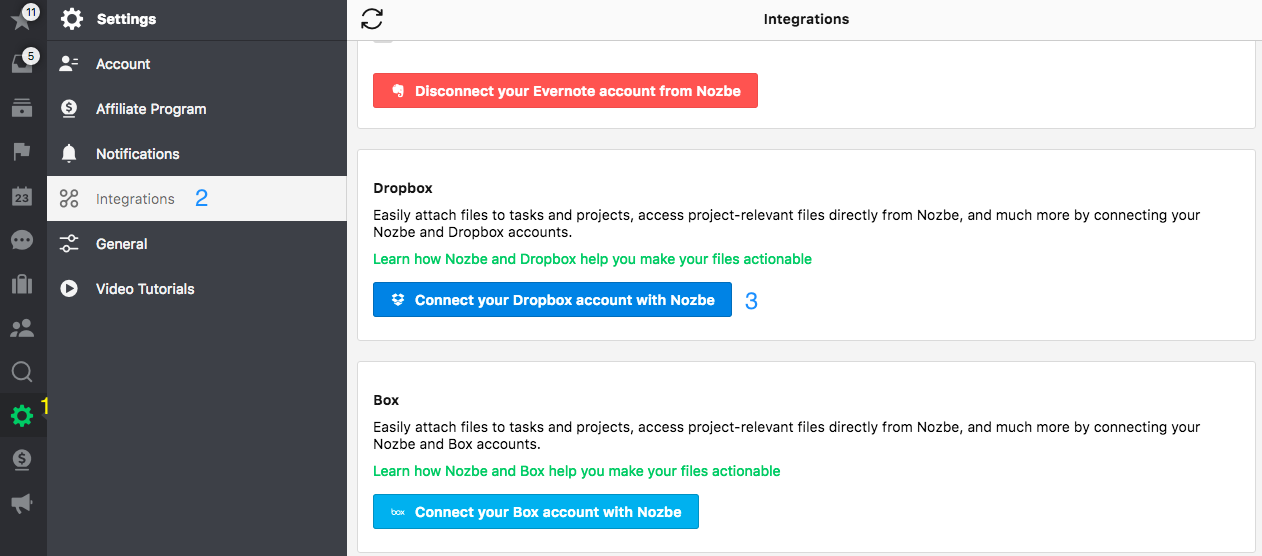
- Ustawienia.
- Integracje.
- Przycisk integracji z Dropboxem.
Wybierz nr 3 i postępuj zgodnie z instrukcjami.
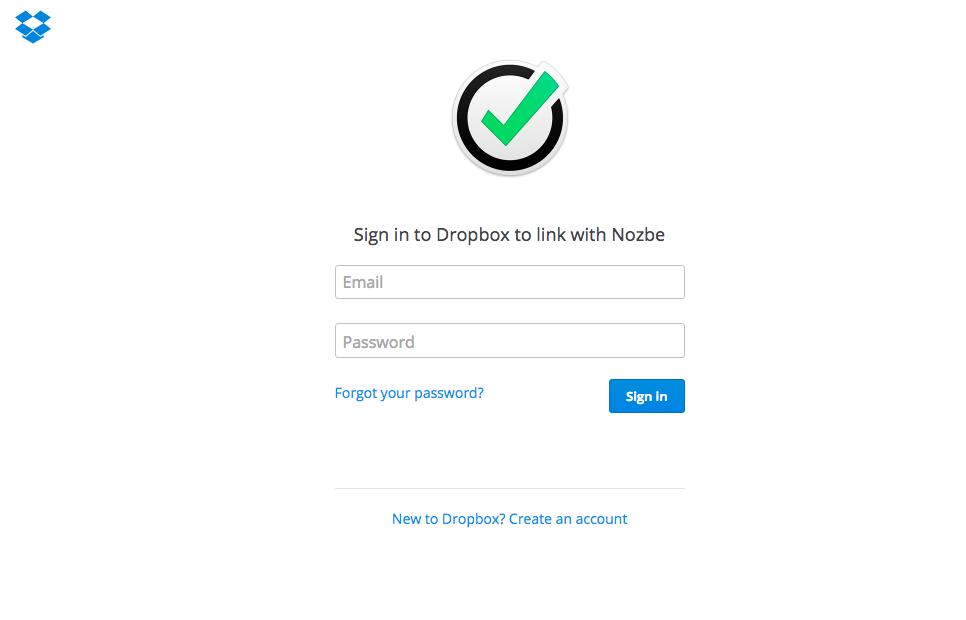
Jeśli proces się powiedzie, zobaczysz następujący komunikat:
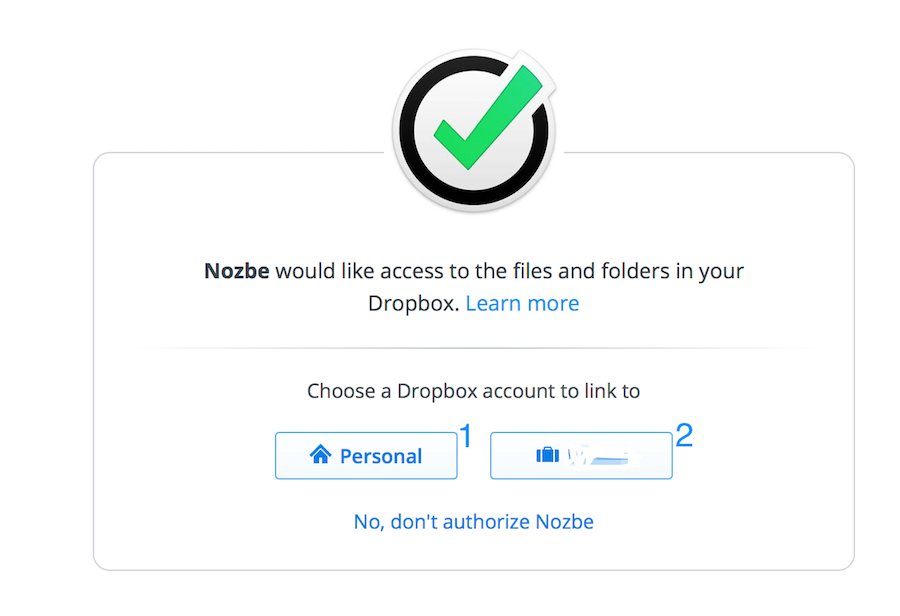
Wybierz konto, które chcesz zintegrować z Nozbe Classic - osobiste (1) lub firmowe (2) albo kliknij „Zezwól”, jeśli masz tylko jedno konto na Dropboksie.
Jak dodać plik z Dropboxa, Google Drive’a, One Drive’a lub Boxa do projektu
Aby móc dodawać pliki do projektów, wykonaj następujące kroki:
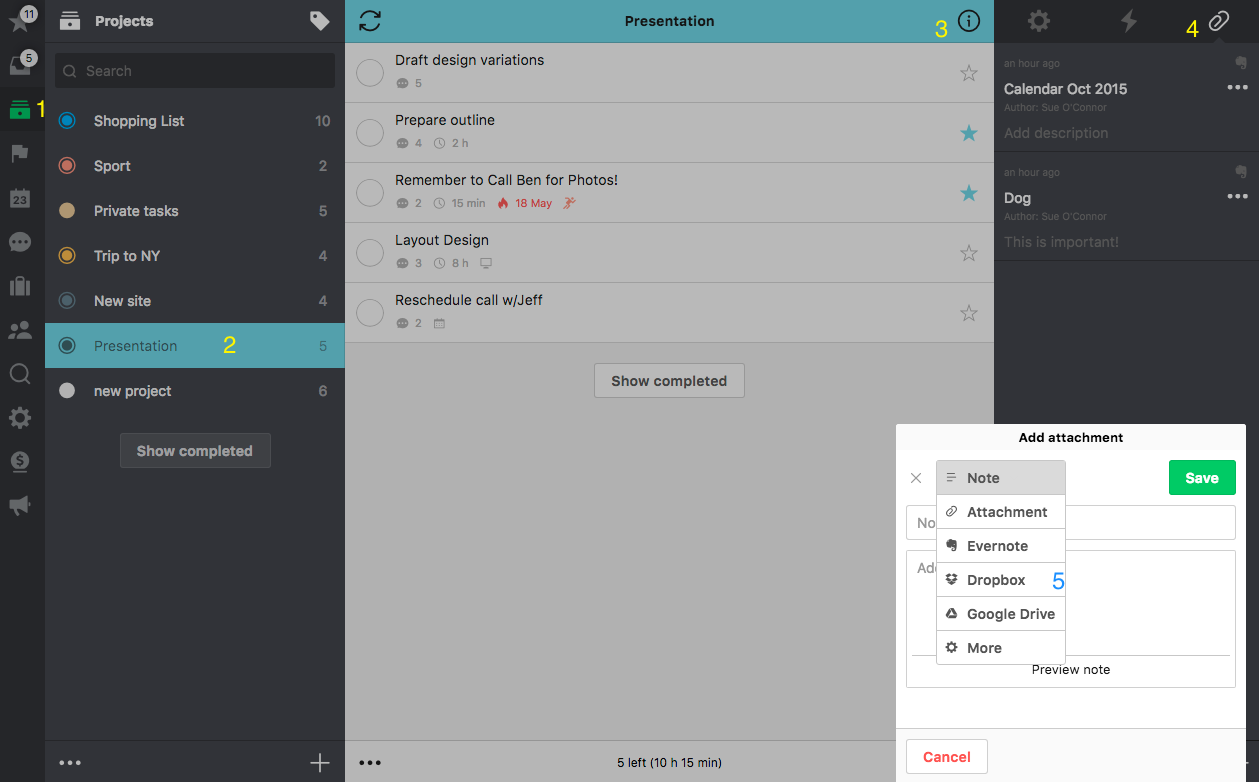
- Kliknij na listę projektów.
- Wybierz projekt.
- Otwórz pasek informacji.
- Wybierz sekcję „Załączniki”.
- Użyj ikonki „+” i przycisku „Tekst”, aby uzyskać dostęp do opcji Dropbox.
To pozwoli Ci wybrać plik z listy rozwijanej (1) lub przeszukać Droboxa (2).
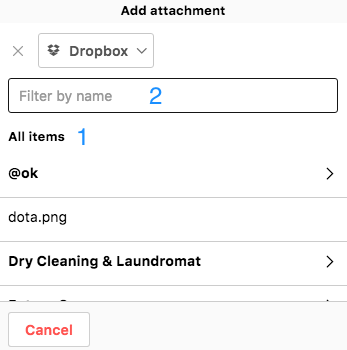
Wystarczy wybrać odpowiedni plik i kliknąć „Zapisz”.
Jak dodać plik z Dropboxa, Google Drive’a, One Drive’a lub Boxa jako komentarz do zadania
Pierwsze kroki są takie same, jak w przypadku dodawania komentarza do zadania. Wybierz zadanie, następnie kliknij ikonkę rodzaju komentarza, jaki chcesz dodać:
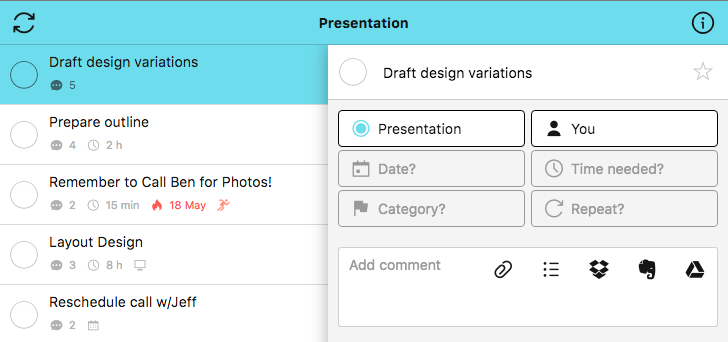
lub kliknij “Dodaj komentarz” w polu komentarza.
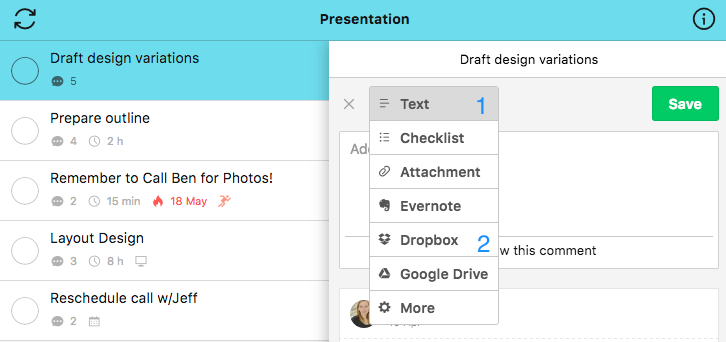
- Kliknij „Tekst”.
- Wybierz „Dropbox” z listy rozwijanej, aby zmienić tryb.
Osiągniesz efekt podobny do tego:
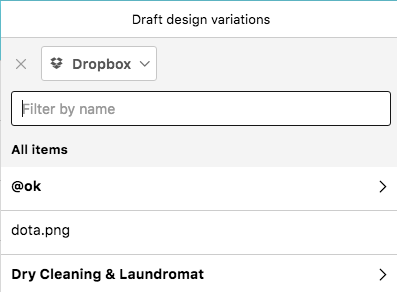
Wybierz plik/pliki, które chcesz dodać i kliknij „Zapisz”.
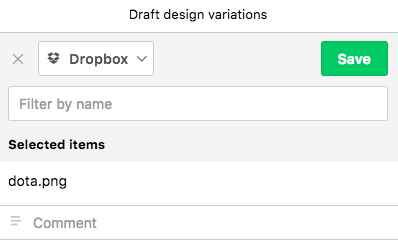
Przed kliknięciem „Zapisz” możesz dodatkowo dodać komentarz do pliku. Kliknij na pole “Wpisz komentarz dodatkowy” pod wybranym plikiem, dodaj treść i kliknij „Zapisz”.







